
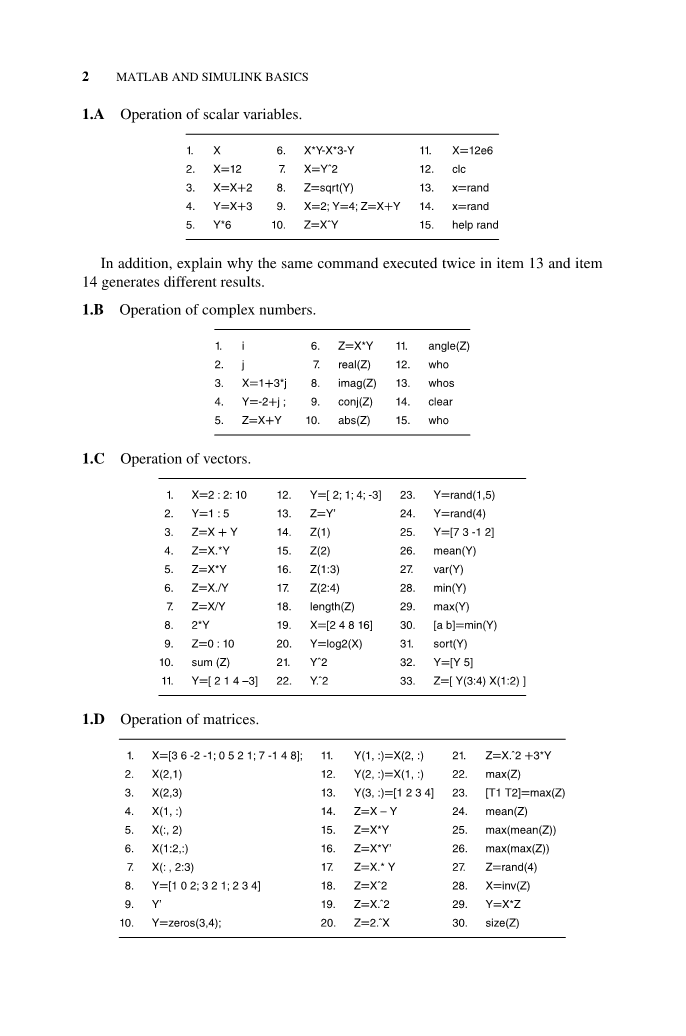
英语原文共 15 页,剩余内容已隐藏,支付完成后下载完整资料
MATLAB 和 SIMULINK 基础
算术运算符
向量与矩阵运算
符号演算
脚本文件(m-file)和用户定义函数
-
- 在MATLAB中操作变量和绘制图形
基本的MATLAB命令可以分为六组,每一组都包含在一个小节中。前四小节处理不同变量类型的操作,后两小节处理本书中常用的绘图命令。在安装了MATLAB的PC上,启动MATLAB。将出现一个命令窗口,用户可以在其中键入并执行MATLAB命令。执行框中的命令/代码集并检查结果。这种自学方法是掌握基本的MATLAB命令的最快方法之一
在报告中,记录每个命令的作用。关注具体的行动和目的,而不是执行结果。对于返回错误消息的命令,请记录原因。遵循本指南第1.1节中的所有训练。
相关网站提供了一份样本报告。有关访问此网站的信息,请参阅本书开头的指南。
1.A 标量变量运算
另外,解释为什么同一个命令在第13项和第14项中执行两次会产生不同的结果。
1.B 复数运算
1.C 向量运算
1.D 矩阵运算
1.E绘制一些基本函数
1.F布尔运算和绘制图在X轴的有限范围内
此外,解释第13项和第15项之间的区别。
1.2 使用符号数学
在MATLAB中的符号数学中,字符(或单词)如a、b和temp被视为符号变量,而不是数字变量。数学表达式可以用符号形式计算或操作。在下面的问题中找出使用符号数学还能做什么。
2.A 在下面的框中写下每一行的作用并捕获执行结果
2.B使用符号数学验证以下数捕获计算结果
2.C使用symbolicmath计算以下积分。确保在符号整合后执行double(c)还要解释为什么需要执行double()来获得解决方案
1.3创建和使用脚本文件(m-FILE)
到目前为止,我们讨论的命令和函数都是直接在命令窗口中执行的。使用“脚本文件”(在早期版本的MATLAB中也称为“m-file”),用户可以执行各种算法或实现用户定义的功能。在本书中,传统术语“m-file”将用于表示一个MATLAB“脚本文件”。
3.A 按照下面的步骤,学习如何创建和执行m文件
第一步。打开新的脚本文件编辑窗口
第二步。[WWW]在下面的框中显示的是一个m文件,用于在0lt;xlt;(10 D)范围内a=0.1、0.25、0.3、0.4、0.5、0.6、0.7和0.8的情况下绘制y=x sin(ax),其中D=学生证号码的最后一位。编写这个m文件并将其保存为CH1_3A.m。m文件名必须以字母开头;名称以数字开头的文件将不会在MATLAB中执行。请确保在文件名中不要使用空格或数学运算符(例如, ,-,/,*)。
注:上标[WWW]前缀部分,配套网站提供支持文件或所需数据。有关访问本网站的信息,请参阅本书开头的指南部分:“关于同伴网站”。
3.A-1添加注释以解释m文件中的每一行捕获已注释的m文件
3.A-2执行您创建的m文件。您可以单击m-file编辑器菜单栏中的“运行”按钮,或按键盘上的F5键,或在命令窗口中键入m-file名称
捕捉结果。要捕获地物,可以导航到地物菜单中的“编辑/复制地物”,然后将其粘贴到报表中。
3.A-3在MATLAB命令窗口中执行以下命令根据结果记录两个变量的含义不要捕获执行结果
3.B让我们编写一个m文件通过适当修改在3.A中创建的m文件来绘制10个不同频率的正弦波形
3.B-1考虑10个频率为1,2,3,4,hellip;,10Hz的正弦波形。在代码中,计算这些波形中的最小周期(最高频率),并用t表示。然后,在图2t<t<2t的范围内,覆盖席席中时间轴(x轴)的范围内的10个正弦波形。使用legend()标记10个波形。使用3.a中m文件中的“for”循环。
捕获m文件和执行结果
3.B-2使用CommandMesh()在三维空间中标记10个正弦信号。然后单击图中菜单中的轴旋转按钮来旋转图的轴。执行m文件并捕获绘图。
3.C这个问题的目的是写一个M文件,以找出矩阵中每一列(或行)中最大值的位置,并计算矩阵的每个列/行的平均值。
3.C-1[WWW]下面的m文件使用rand()生成一个10(行)times;9(列)矩阵a。矩阵的元素是独立的,在0和3之间相同且均匀分布。通过使用Max()两次,M文件找到A及其行索引和列索引的最大元素。
- 为每一行添加一条注释来解释它的作用。捕获m文件。
- 执行m-file.Capture命令窗口中显示的所有执行结果。您可能需要向上或向下滚动命令窗口,以避免丢失执行结果的任何部分。
- 每一行的执行结果是您期望看到的吗?
3.C-2 在3.C-1的m文件中,添加计算矩阵每行平均值(使用mean()函数)的部分。还要添加函数以查找平均值最大的行。捕获m文件和执行结果。
3.D[WWW]下面的m文件使用逻辑运算符绘制等式(1.5)中给出的不连续函数y(t)。
图1.1周期函数f(t)。
3.D-1 (a) 将您的解释作为注释添加到每一行并捕获m文件。
(b) 执行这个m文件并捕获结果。
3.D-2使用sin()(或cos())和布尔运算符(=,gt;,lt;lt;lt;=,gt;)编写一个m文件以绘制图1.1中的f(t)。捕获m文件和执行结果。
1.4用户自定义的MATLAB函数
与许多其他编程语言类似,MATLAB还支持使用用户定义函数,以避免重复编辑代码的主体。用户定义的函数类似于内置的MATLAB命令或函数;它们遵循主文件所在的同一文件夹中的CertainSyntax和ReanormalySavedIn,但它可以保存在不同的文件夹中。通过下面的问题,您将学习如何编写和使用用户定义的MATLAB函数。
4.A让我们编写一个MATLAB函数,将线性标度的数字转换为dB标度。在MATLAB中,打开脚本文件编辑器并编写以下m文件。将m文件保存为lin2dB.m(如果单击“保存”,则默认文件名为lin2dB.m)。
4.A-1在命令窗口中执行lin2dB(100)。捕捉结果。
4.A-2在命令窗口中执行lin2dB([1 2 10 20 1/10])。捕获结果并检查结果是否正确。
4.B让我们编写一个绘制高斯概率密度函数的MATLAB函数。
4.B-1编写以下m文件并保存。添加您的注释,解释每一行的作用或含义。
4.B-2在命令窗口中执行plot_gaussian(0,1)并捕获结果。
4.B-3为plot_gaussian()的参数(即平均值m和方差v)尝试一些任意值。捕捉你的结果。
4.C编写用户定义的函数交换(a,row0col1,C,d),交换矩阵的两行(或两列)。如果row0col1is0,则交换(a,row0col1,C,d)swapsthec th row和矩阵a的第d行,并返回交换的矩阵。如果row0col1为1,则swap(A,row0col1,c,d)交换矩阵A的第c列和第d列,并返回交换的矩阵。
4.C-1[WWW]swap.m的不完整版本如下。完成所有标有“?并为要完成的每一行添加注释。
4.C-2执行以下命令行并捕获结果。检查swap函数是否正常工作。
1.5设计一个简单的SIMULINK文件
完成以下所有步骤,但仅在报告中记录步骤5.F-2和步骤5.G-6的结果。
5.A创建新的Simulink设计文件
步骤5.A-1启动MATLAB。
步骤5.A-2在命令窗口中,执行simulink启动simulink,如下所示。您也可以从菜单栏启动Simulink,对于不同的MATLAB版本可能会有所不同。
步骤5.A-3当Simulink库浏览器窗口处于活动状态时,按“Cntrl N”键。随后将打开一个称为“设计窗口”的asimulinkdesign窗口。或者,也可以使用条形菜单中的快捷图标,对于不同的Simulink版本,快捷图标可能有所不同。
5.B在Simulink设计窗口中添加块
在“设计”窗口中,可以从Simulink库导入和添加各种功能块。
步骤5.B-1 Simulink库浏览器窗口的左侧提供了功能块的列表。
让我们在新的Simulink模型中添加一个生成正弦波形的块。正弦波形发生器是Simulink源之一。单击Simulink/sources将显示源目录中的所有块。为了熟悉Simulink,您可以导航到不同的类别,例如数学操作、逻辑和位操作,以签出这些目录中的块。
步骤5.B-2单击Simulink/Sources中的块正弦波,并将其拖动到步骤5.A-3中创建的空设计窗口中。这也可以通过右键单击块,然后选择“添加hellip;”来完成。
步骤5.B-3浏览Simulink/Sinks类别,并在设计窗口中添加Scope块,如图1.2所示。
如果不确定所需块在哪个目录(类别)中,可以在Simulink Library Browser窗口的菜单中的“搜索”输入字段中输入块名进行搜索。
5.C连接块
为了获得所需的系统功能,我们必须将每个块的输出正确地连接到另一个块的输入。让我们把正弦波块的输出连接到范围块的输入。这可以通过简单地点击并拖动正弦波块的输出端口到示波器的输入端口来完成。可以单击源块,然后在目标块上单击“Cntrl click”。
5.D设置块参数和模拟时间
图1.2向新设计添加块。
Simulink块通常有其默认参数。双击块以打开参数设置窗口,其中还提供了该块的说明。
注:同一块可能有不同的名称、参数名和在不同Simulink版本中设置参数的过程。如果说明不适用于您的Simulink版本,您可以使用配套网站上上传的完整Simulink设计文件。
步骤5.D-1打开正弦波块的参数设置窗口。检查所有参数并尝试理解这些参数的含义。
步骤5.D-2在本教程中,我们考虑一个生成sin(4t)的示例。读取正弦波块的描述,并正确设置振幅、偏置、频率(rad/s)、相位(rad)以生成sin(4t)。注意,在MATLAB中,pi是一个等于的保留变量。
将正弦波块的参数采样时间设置为1/100。下面的注释提供了有关参数采样时间的一些详细信息,这些参数采样时间对于以后使用的大多数块是必需的。
注:Simulink块中生成的所有信号都有自己的采样时间参数。采样时间参数设置由块生成的信号的采样时间间隔。通常,采样时间的设置应该比奈奎斯特速率的倒数小得多。这样的设置将使采样信号在绘制时看起来像一个连续信号。相反,采样时间值太小会增加模拟时间。注意,对于具有输入端口的块,采样时间为-1只是复制(继承)输入信号的采样时间。
步骤5.D-3双击Scope块打开Scope显示窗口。然后,在“范围显示”窗口的菜单栏中,单击名为“配置属性”(或某些旧版本中的参数)的图标以打开“范围参数设置”窗口。
(a) 端口数参数(在某些旧版本中为轴数或简单的轴数)决定作用域块的输入端口数。设置为1,因为只监视一个正弦波块的输出。
(b) 单击“日志记录(历史记录或某些旧版本中的数据历史记录)”选项卡,然后取消选中“将数据点限制为最后”复选框
请注意,对于不同版本的Simulink,图形用户界面(如菜单栏和参数输入字段)可能会有所不同。
步骤5.D-4在设计窗口的菜单栏中有一个输入字段。该输入字段用于参数模拟停止时间。该字段中键入的数字决定模拟的执行时间,即信号生成和处理的时间,而不是运行模拟所需的实际时间。在本教程中,我们希望看到在步骤5.D-2中设置的正弦波块的输出波形的20个周期,即sin(4t)。因此,我们将模拟停止时间设置为20times;(2/4)=10秒。在输入框中输入10。
5.E保存文件
通过在菜单栏中使用“文件/另存为”,保存您的设计(当前未命名*)。在r2012 a之前的Simulink版本中,文件扩展名为*.mdl。对于r2012 a及更高版本,默认情况下文件扩展名为*.slx,但仍支持扩展名*.mdl。您可以将您的设计保存在您选择的任何文件夹中。将设计文件另存为新文件。
5.F运行模拟观察输出波形
步骤5.F-1在模拟停止时间输入框的左侧,有一个播放按钮。单击它运行模拟。
步骤5.F-2如果模拟完成,双击范围块打开范围显示窗口。捕获范围显示窗口。检查范围显示窗口中显示的波形是否显示所需正弦波形的20个周期,即sin(4t)。
步骤5.F-3更改正弦波块的参数以生成不同的正弦波并捕获结果。检查波形是否按设置生成。
5.G加块观察多个波形
在进行上述步骤之前,请将正弦波参数存储到步骤5.D-2中设置的参数,以生成sin(4t)。
步骤5.G-1如果设计需要同一功能的多个块,则可以复制并粘贴配置的块,方法是右键单击该块并在弹出菜单中选择“复制”,然后右键单击设计中的其他任何位置并选择“粘贴”。您可以通过“Cntrl C”和“Cntrl V”粘贴该块。使用复制并粘贴。默认情况下,粘贴的块将命名为正弦波1。
步骤5.G-2在Simulink library浏览器中搜索块Add(或Sum),并将其添加到slx(或mdl)文件中。
步骤5.G-3参考步骤5.D-3,将范围块的端口数设置为3。然后,
剩余内容已隐藏,支付完成后下载完整资料
资料编号:[414335],资料为PDF文档或Word文档,PDF文档可免费转换为Word


